Notice
Recent Posts
Recent Comments
Microsoft's 앱의 꿀팁
[강의👨🏫] 예제 파일-밑줄 친 것처럼 입력할 수 있는 워드의 기능! 본문
반응형
주의 해주세요!
이번 강의는 예제 파일을 포함하고 있습니다. 절대로 예제 파일을 온라인에 배포
하지 말아주세요. 배포나 강의 용도로 사용하실려면 꼭 수익을 창줄하지 않는 목적으로 사용해주시길 바랍니다.
여러분들이 만약 워드에서 밑줄 효과를 넣고 싶은데 밑줄을 넣고 쓰면 다 흐트러지는데요.
그것을 해결하는 방법을 알아보는 강의 입니다.
첨부 파일을 다운로드 받으시면 아래처럼 나옵니다.

그러면 [편집 사용]을 클릭 합니다.
그러면 편집을 할 수 있게 됩니다.
그 다음 아래 서식처럼 어떻게 만드는지 알려드리겠습니다.
먼저 표를 삽입합니다 (가로 1칸, 세로 필요한 수)
그 다음 홈탭에서 아래 마크를 클릭 합니다.

그러면 아래처럼 나오는데 이 때 [테두리 없음]을 선택합니다.

그리고 다시 한 번 [마크]를 선택 합니다.

이때는 [안쪽 가로 테두리]를 선택합니다.
그러면 예제 파일처럼 완성 됩니다.
그리고 만약 조정을 하고 싶으시면 아래 사진처럼 클릭하고 위치를 이동시키면 됩니다.
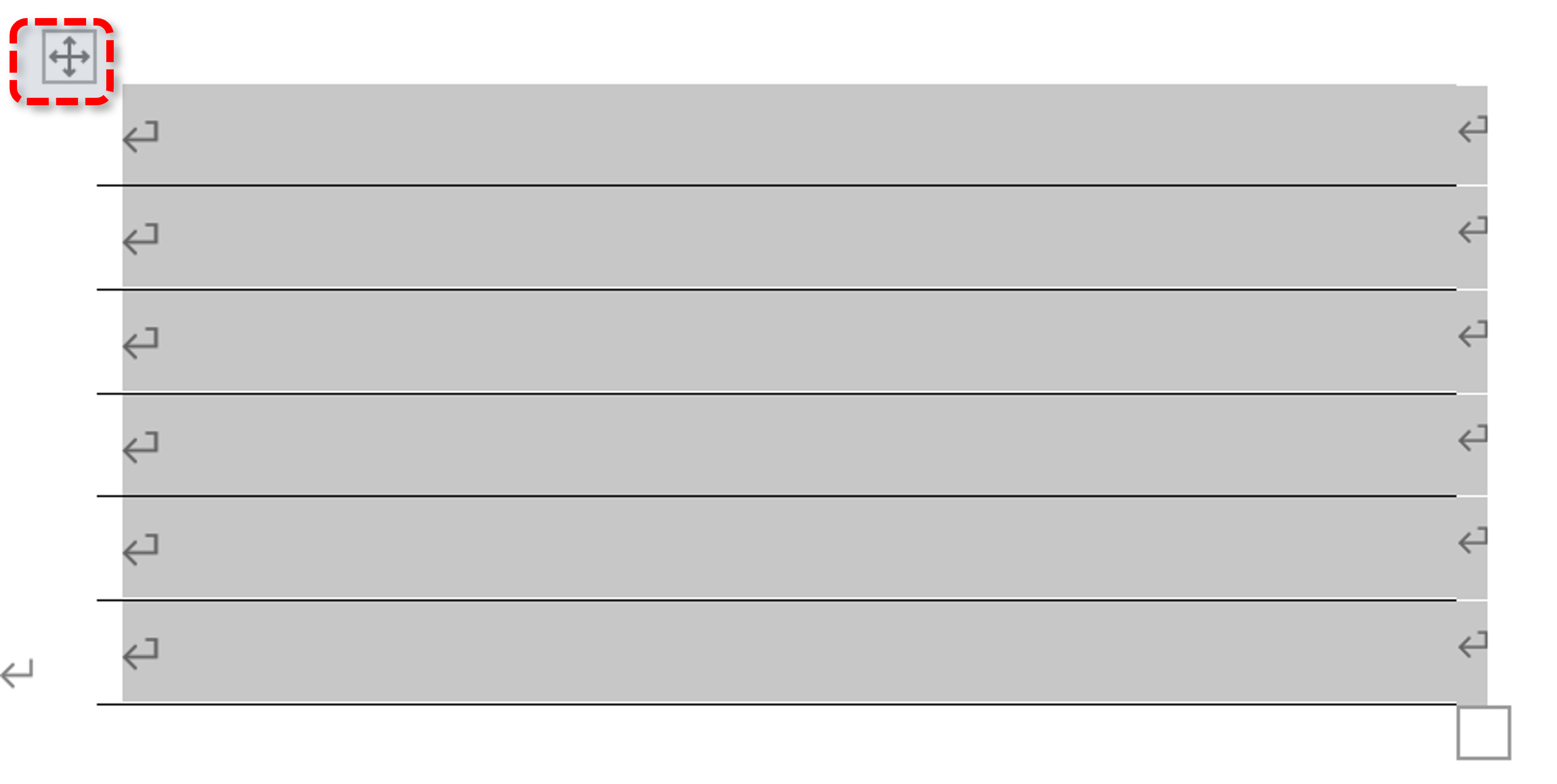
반응형
'워드' 카테고리의 다른 글
| [강의👨🏫] 워드-워터마크 추가하기 (0) | 2024.08.08 |
|---|---|
| [강의🧑🏫] 워드 절취선 만들기 (0) | 2024.07.06 |
| [강의👨🏫] 스캐너 없이 텍스트를 직접 입력한 것 같은 워드의 기능 (0) | 2024.06.19 |
| [강의👨🏫] 워드, 페이지 수 줄이기 기능 (0) | 2024.05.20 |
| [강의👨🏫] 워드 머리글 삽입하기 (0) | 2024.05.19 |




